Korzystając z Instagrama, wysyłam zdjęcia z mniejszą częstotliwością niż kiedyś. Przechodzę do Zdjęć Google lub Dropbox, jeśli chcę udostępnić zdjęcia z wakacji lub jakieś inne wydarzenie. Czasami jednak potrzebuję wysłać do kogoś wiadomość e-mail, a otwarcie aplikacji na iOS Mail nie jest łatwe i nie widać małego przycisku spinacza do papieru lub innych zdjęć do załączenia.
Istnieją trzy sposoby dołączenia zdjęcia (lub filmu) do wiadomości e-mail za pomocą aplikacji poczty na iOS. Są proste, ale nie do końca oczywiste.
1. Naciśnij i przytrzymaj wiadomość e-mail
Jeśli tworzysz wiadomość e-mail w aplikacji Poczta, naciśnij i przytrzymaj wiadomość w miejscu, w którym chcesz wstawić zdjęcie. Pojawi się menu zawierające opcje Wytnij, Kopiuj i Wklej, ale nie ma nic wspólnego z załącznikami. Stuknij przycisk strzałki w prawo, a zobaczysz opcję Wstaw zdjęcie lub wideo . Dotknij tego przycisku, a następnie przejrzyj bibliotekę zdjęć, aby załączyć zdjęcie lub wideo.
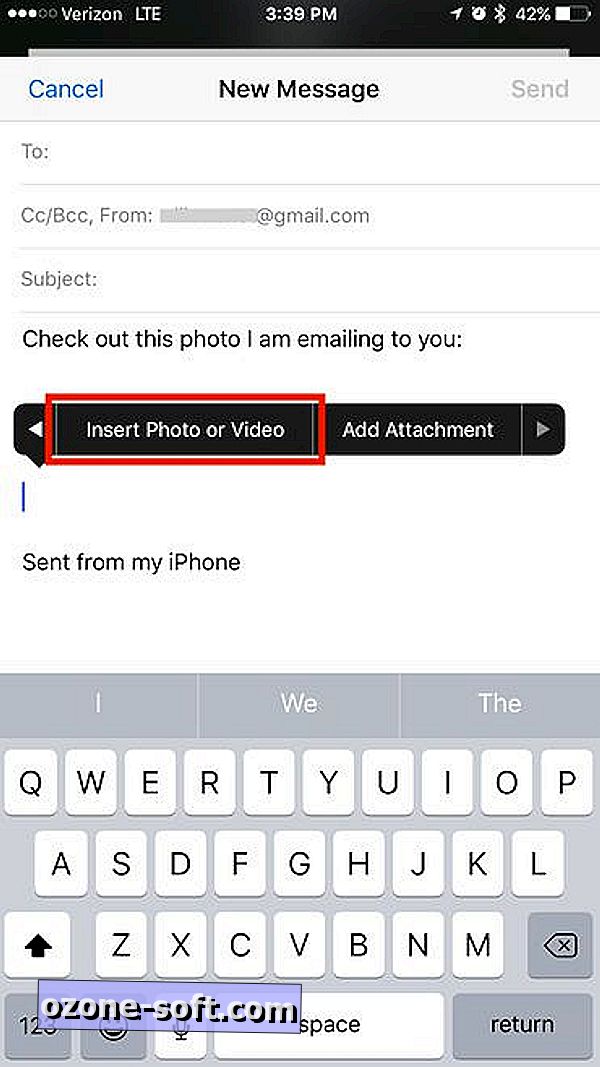
2. Opcja iCloud
Jeśli wybierzesz Wstaw zdjęcie lub film z góry, możesz dołączyć tylko zdjęcie z biblioteki zdjęć. Jeśli masz zdjęcie zapisane w usłudze iCloud lub innej usłudze chmurowej, wybierz opcję Dodaj załącznik po długim naciśnięciu wiadomości e-mail. Ta opcja przeniesie Cię do dysku iCloud, w którym możesz wybrać plik do załączenia. Jeśli dotkniesz przycisku Lokalizacje w lewym górnym rogu, możesz przeglądać inne usługi w chmurze, które masz w telefonie. Dla mnie to Dropbox i Dysk Google.
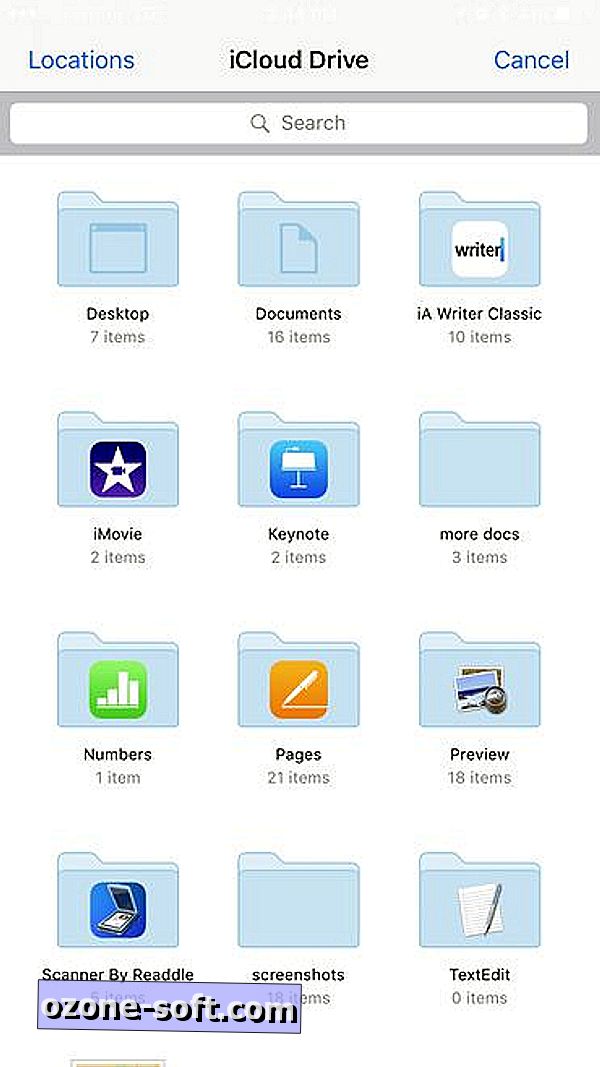
3. Ze Zdjęć
Możesz również wybrać zdjęcie do wysłania pocztą e-mail przed otwarciem aplikacji Poczta. W aplikacji Zdjęcia wybierz zdjęcie lub grupę zdjęć, dotknij przycisku udostępniania, a następnie wybierz aplikację Poczta, która zostanie uruchomiona z wybranymi załączonymi obrazami.
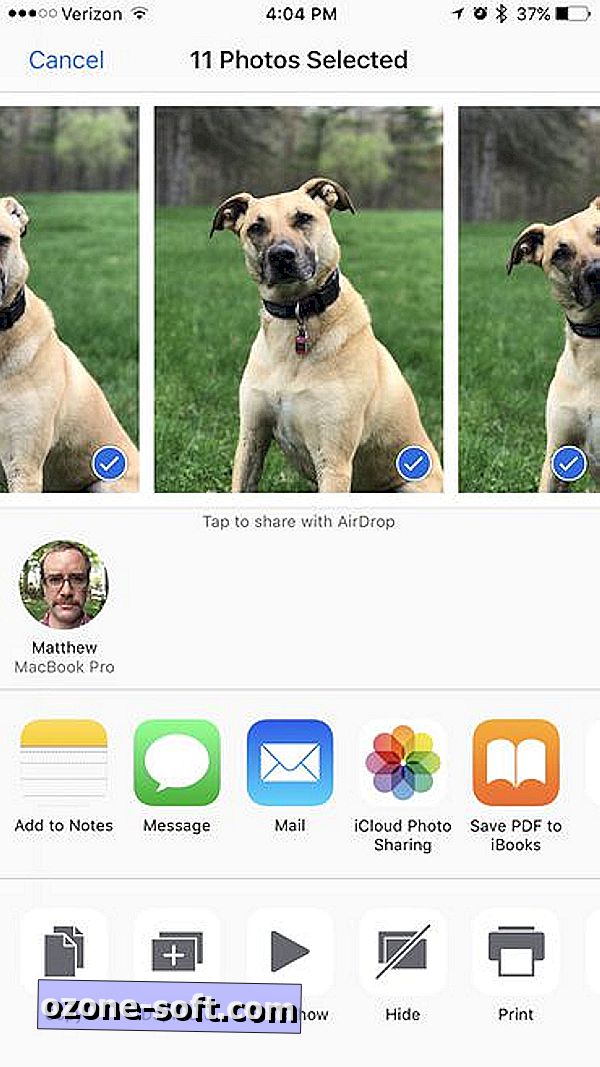
Wybór wielu zdjęć na e-mail jest łatwiejszy, zaczynając w aplikacji Zdjęcia, ponieważ aplikacja Mail zmusza Cię do dołączania ich pojedynczo. iOS 10 wcześniej ograniczał Cię do pięciu załączników do zdjęć (chociaż było obejście), ale teraz wydaje się, że Apple podniósł lub podniósł liczbę dla tego ograniczenia, ponieważ opcja Mail pozostaje po wybraniu więcej niż pięciu zdjęć. Pozwoliło mi to w istocie wysłać do siebie 21 zdjęć. Jeśli ktokolwiek, z kim regularnie koresponduję regularnie, czyta to, proszę jednak nie przesyłać mi 21 zdjęć. Po prostu udawajmy, że limit 5 zdjęć jest nadal na miejscu, dobrze?




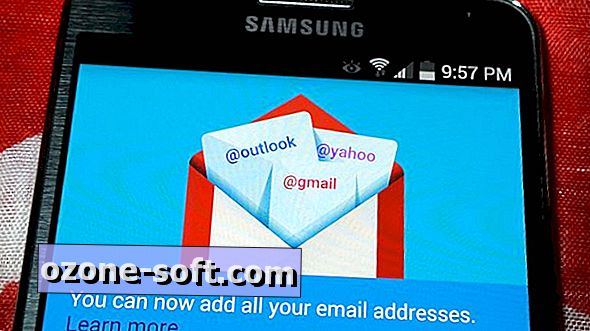








Zostaw Swój Komentarz